如何计算 google 表格中包含文本的单元格数量(3 个示例)
您可以使用以下方法对 Google 表格中包含特定文本的单元格进行计数:
方法 1:对包含任意文本的单元格进行计数
=COUNTA( A1:A10 )
方法 2:计算具有特定文本的单元格数量
=COUNTIF( A1:A10 , “ Text ”)
方法 3:对具有特定文本之一的单元格进行计数
= ArrayFormula ( SUM ( COUNTIF ( A:A , { " Text1 " , " Text2 " } ) ) )
以下示例展示了如何将每种方法与 Google 表格中的以下数据集一起使用:
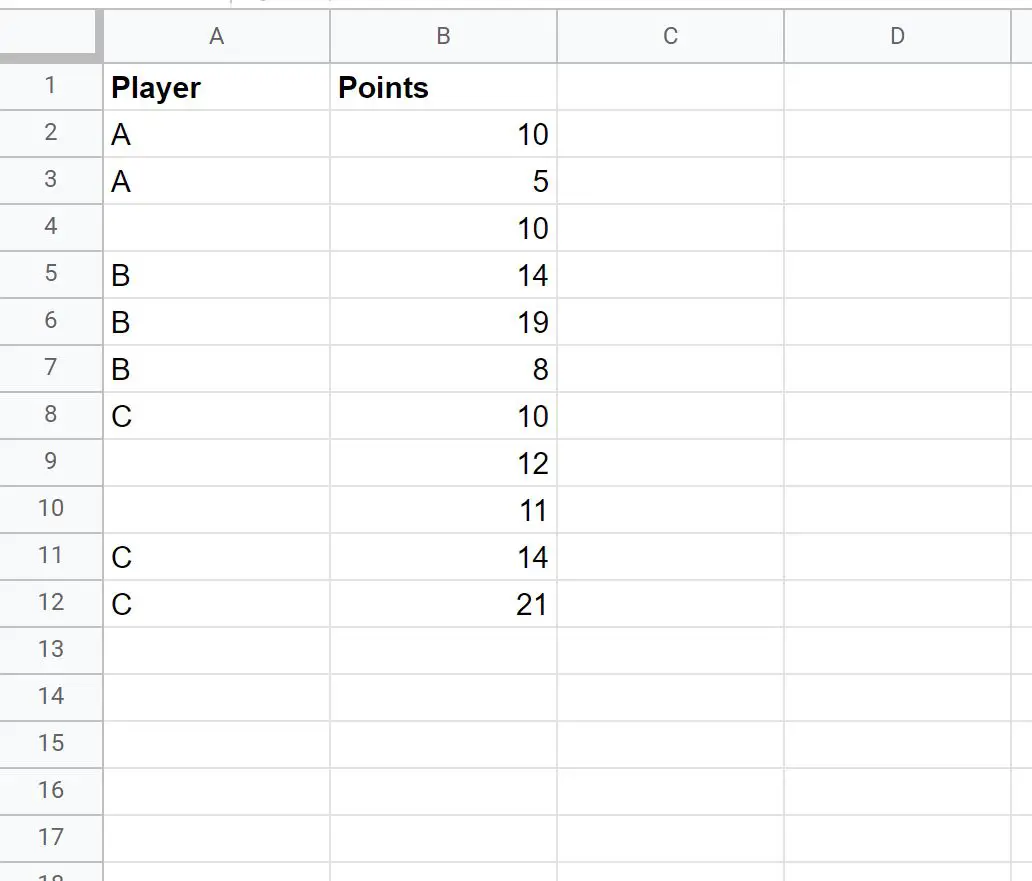
示例 1:对包含任意文本的单元格进行计数
我们可以使用以下公式来计算 A 列中包含任何文本的单元格数量:
=COUNTA( A2:A12 )
以下屏幕截图显示了如何在实践中使用该公式:
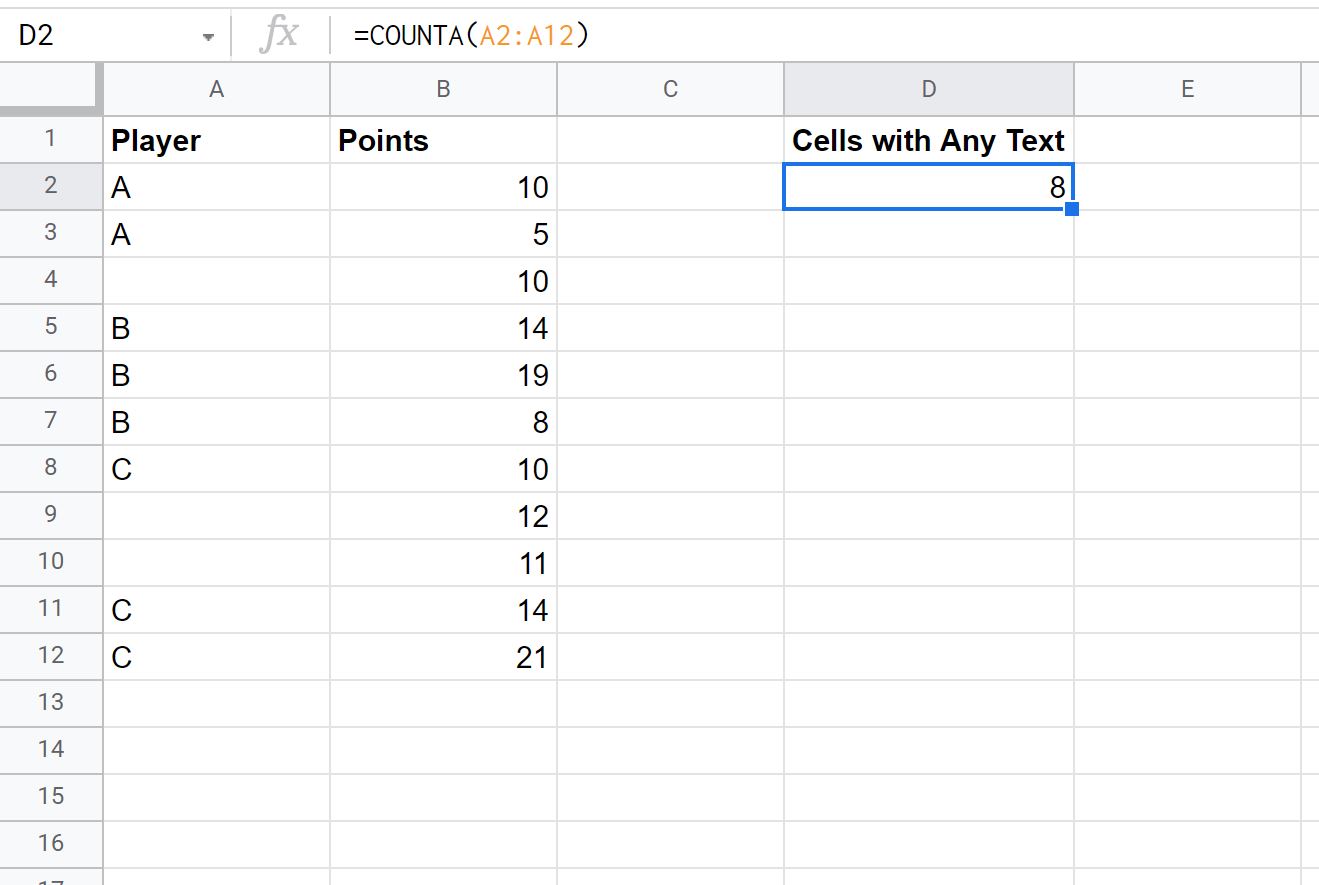
我们可以看到 A 列中有8 个单元格包含任意文本。
示例 2:对具有特定文本的单元格进行计数
我们可以使用以下公式来计算 A 列中带有文本“A”的单元格的数量:
=COUNTIF( A2:A12 , “ A ”)
以下屏幕截图显示了如何在实践中使用该公式:
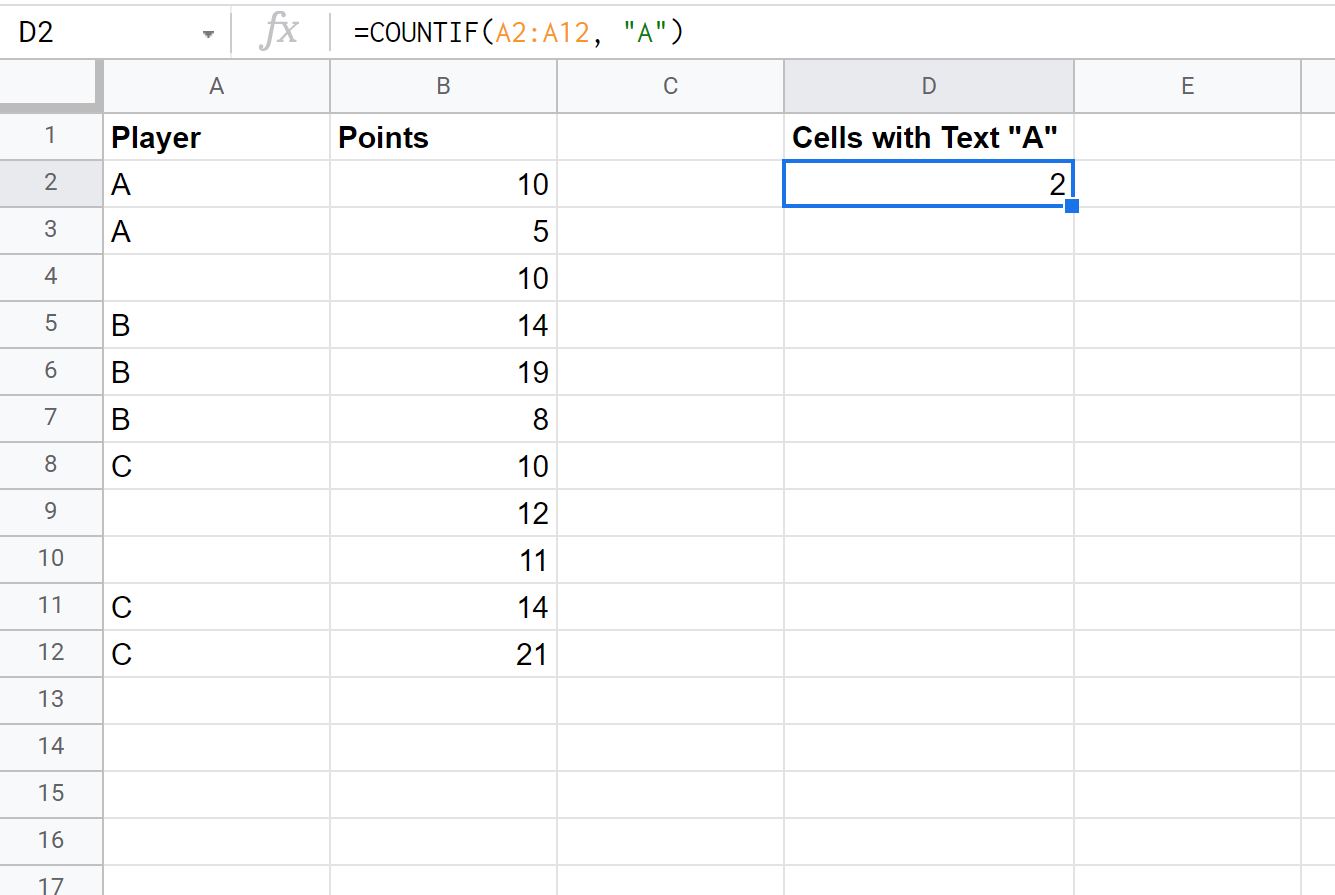
我们可以看到 A 列中有2行带有文本“A”。
示例 3:对具有特定文本之一的单元格进行计数
我们可以使用以下公式来计算 A 列中带有文本“A”或“B”的单元格的数量:
= ArrayFormula ( SUM ( COUNTIF ( A:A , { " A " , " B " } ) ) )
以下屏幕截图显示了如何在实践中使用该公式:
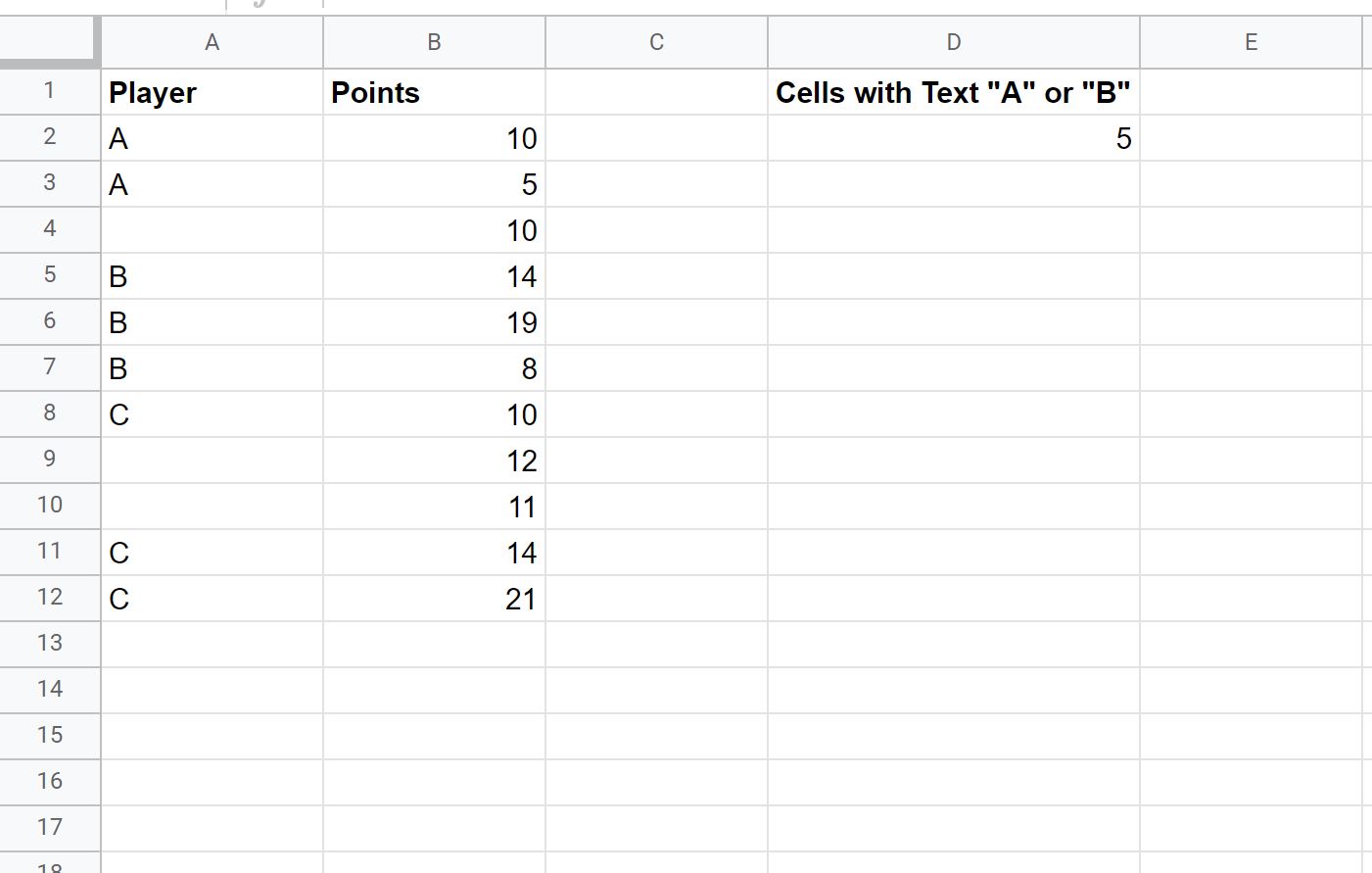
我们可以看到 A 列中有5行带有文本“A”或“B”。
其他资源
以下教程介绍了如何在 Google 表格中执行其他常见操作:
Google Sheets:如何过滤包含文本的单元格
如何在 Google 表格中将 COUNTIF 与 OR 结合使用
Google 表格:如何对多列使用 SUMIF